VRF 간 경로 보급을 사용하면 연결된 게이트웨이에 경로 및 접두사를 보급하도록 보급 규칙을 구성하여 두 VRF 간에 VRF 간 라우팅을 생성할 수 있습니다.
VRF 간 라우팅은 두 Tier-0 VRF 간 또는 Tier-0 VRF 게이트웨이와 Tier-0 게이트웨이 간에 VRF 간 라우팅이 구성될 때 사용하도록 설정됩니다.
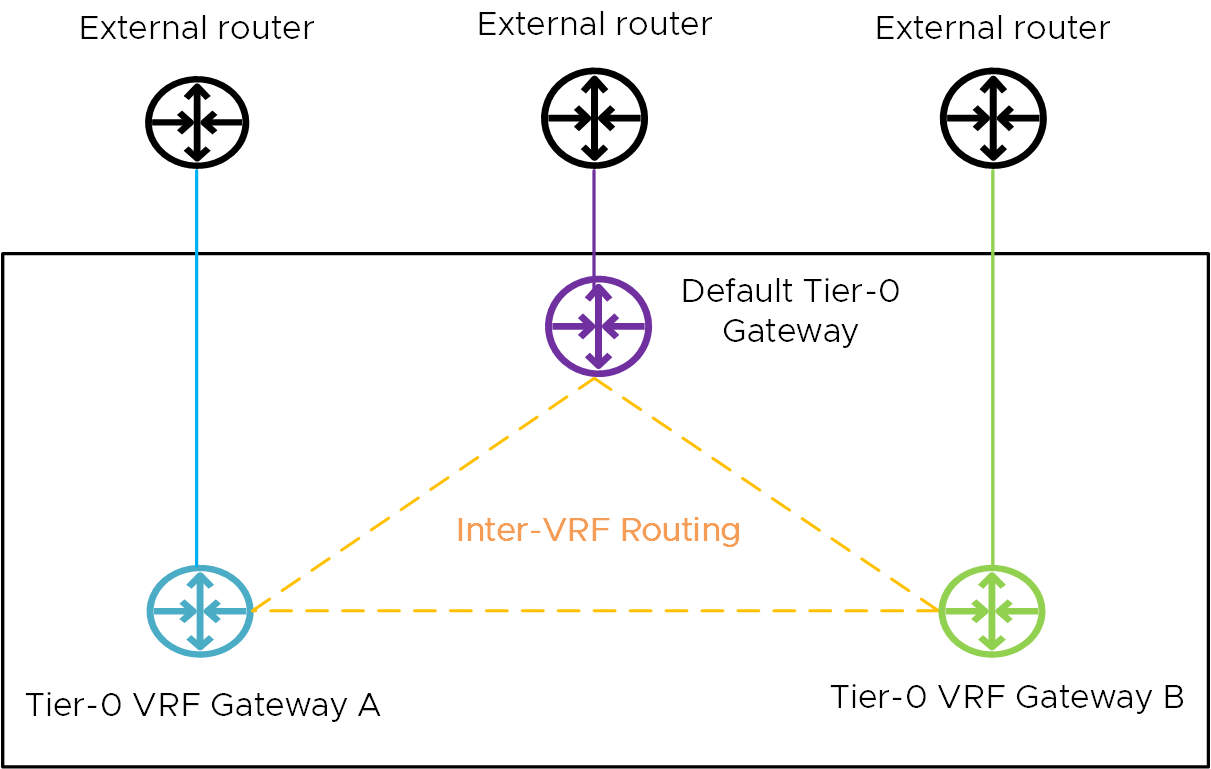
구성 워크플로:
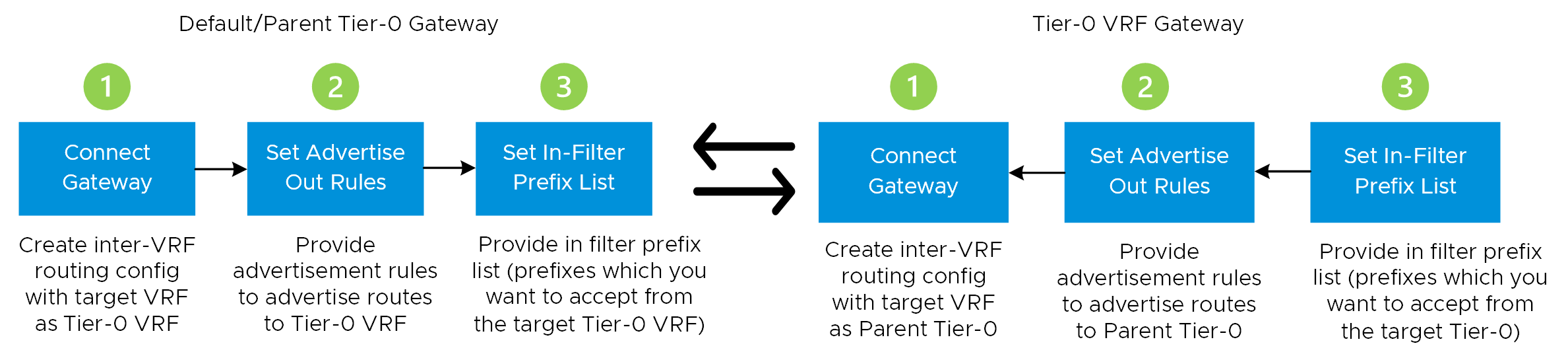
다음을 구성하여 VRF 간 경로 보급을 사용하도록 설정할 수 있습니다.
- 게이트웨이 연결 - 대상 VRF를 소스에 연결합니다.
- 보급 송신 규칙 설정 - 소스의 연결된 서브넷을 대상 VRF에 보급합니다. 대상 VRF에 보급하려는 서브넷을 허용하거나 거부할 수 있습니다(즉, 대상 VRF에서 학습하도록 하려는 경우).
- 수신 필터 접두사 목록 설정 - 대상 VRF에서 수락하거나 거부할 접두사를 선택합니다.
참고:
NSX는 각 Tier-0 VRF 게이트웨이 및 Tier-0 게이트웨이에 IPv4 및 IPv6 주소를 할당합니다. IPv4 서브넷은 기본 Tier-0의
VRF 간 전송 서브넷 필드에 구성됩니다. VRF 간 인터페이스에 IPv6 주소를 할당하기 위해
NSX는 하나의 IPv6 서브넷을 할당합니다. 기본 Tier-0에 구성된 Tier-1-Tier-0 전송 서브넷에서 /64 IPv6 서브넷이 할당됩니다.
사전 요구 사항
IP 접두사 목록이 생성되었는지 확인합니다. IP 접두사 목록 생성을 참조하십시오.